이 튜토리얼에서는 단일 변수 시계열 모델을 사용하여 특정 열의 과거 값을 기반으로 해당 열의 미래 값을 예측하는 방법을 설명합니다.
이 튜토리얼에서는 단일 시계열을 예측합니다. 예측 값은 입력 데이터의 각 시간 포인트에 대해 한 번씩 계산됩니다.
이 튜토리얼에서는 공개 bigquery-public-data.google_analytics_sample.ga_sessions 샘플 테이블의 데이터를 사용합니다. 이 표에는 Google Merchandise Store의 난독화된 전자상거래 데이터가 포함되어 있습니다.
목표
이 튜토리얼에서는 다음 작업을 완료하는 방법을 안내합니다.
CREATE MODEL문을 사용하여 사이트 트래픽을 예측하는 시계열 모델을 만듭니다.ML.ARIMA_EVALUATE함수를 사용하여 모델의 자동 회귀 통합 이동 평균 (ARIMA) 정보를 평가합니다.ML.ARIMA_COEFFICIENTS함수를 사용하여 모델 계수를 검사합니다.ML.FORECAST함수를 사용하여 모델에서 예측된 사이트 트래픽 정보를 가져옵니다.ML.EXPLAIN_FORECAST함수를 사용하여 계절성 및 추세와 같은 시계열 구성요소를 검색합니다. 이러한 시계열 구성요소를 검사하여 예측 값을 설명할 수 있습니다.
비용
이 튜토리얼에서는 다음을 포함하여 Google Cloud의 청구 가능한 구성요소가 사용됩니다.
- BigQuery
- BigQuery ML
BigQuery 비용에 대한 자세한 내용은 BigQuery 가격 책정 페이지를 참조하세요.
BigQuery ML 비용에 대한 자세한 내용은 BigQuery ML 가격 책정을 참조하세요.
시작하기 전에
- Sign in to your Google Cloud account. If you're new to Google Cloud, create an account to evaluate how our products perform in real-world scenarios. New customers also get $300 in free credits to run, test, and deploy workloads.
-
In the Google Cloud console, on the project selector page, select or create a Google Cloud project.
-
Make sure that billing is enabled for your Google Cloud project.
-
In the Google Cloud console, on the project selector page, select or create a Google Cloud project.
-
Make sure that billing is enabled for your Google Cloud project.
- BigQuery는 새 프로젝트에서 자동으로 사용 설정됩니다.
기존 프로젝트에서 BigQuery를 활성화하려면 다음으로 이동합니다.
Enable the BigQuery API.
필수 권한
- 데이터 세트를 만들려면
bigquery.datasets.createIAM 권한이 필요합니다. 연결 리소스를 만들려면 다음 권한이 필요합니다.
bigquery.connections.createbigquery.connections.get
모델을 만들려면 다음 권한이 필요합니다.
bigquery.jobs.createbigquery.models.createbigquery.models.getDatabigquery.models.updateDatabigquery.connections.delegate
추론을 실행하려면 다음 권한이 필요합니다.
bigquery.models.getDatabigquery.jobs.create
BigQuery에서 IAM 역할 및 권한에 대한 자세한 내용은 IAM 소개를 참조하세요.
데이터 세트 생성
ML 모델을 저장할 BigQuery 데이터 세트를 만듭니다.
Google Cloud 콘솔에서 BigQuery 페이지로 이동합니다.
탐색기 창에서 프로젝트 이름을 클릭합니다.
작업 보기 > 데이터 세트 만들기를 클릭합니다.
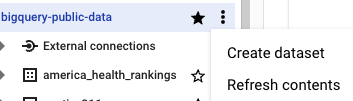
데이터 세트 만들기 페이지에서 다음을 수행합니다.
데이터 세트 ID에
bqml_tutorial를 입력합니다.위치 유형에 대해 멀티 리전을 선택한 다음 US(미국 내 여러 리전)를 선택합니다.
공개 데이터 세트는
US멀티 리전에 저장됩니다. 편의상 같은 위치에 데이터 세트를 저장합니다.나머지 기본 설정은 그대로 두고 데이터 세트 만들기를 클릭합니다.
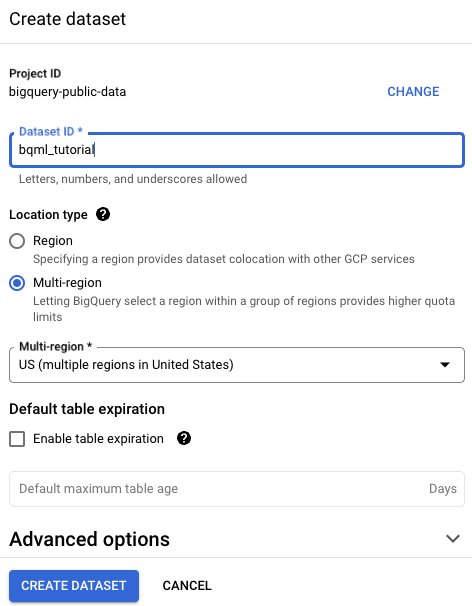
입력 데이터 시각화
모델을 만들기 전에 원하는 경우 입력 시계열 데이터를 시각화하여 분포를 파악할 수 있습니다. Looker Studio를 사용하여 이를 수행할 수 있습니다.
시계열 데이터를 시각화하려면 다음 단계를 따르세요.
SQL
다음 GoogleSQL 쿼리에서 SELECT 문은 입력 테이블에서 date 열을 TIMESTAMP 유형으로 파싱하고 이름을 parsed_date로 바꾸고 SUM(...) 절과 GROUP BY date 절을 사용하여 일일 totals.visits 값을 만듭니다.
Google Cloud 콘솔에서 BigQuery 페이지로 이동합니다.
쿼리 편집기에 다음 쿼리를 붙여넣고 실행을 클릭합니다.
SELECT PARSE_TIMESTAMP("%Y%m%d", date) AS parsed_date, SUM(totals.visits) AS total_visits FROM `bigquery-public-data.google_analytics_sample.ga_sessions_*` GROUP BY date;
쿼리가 완료되면 데이터 탐색 > Looker Studio로 탐색을 클릭합니다. Looker Studio가 새 탭에서 열립니다. 새 탭에서 다음 단계를 완료합니다.
Looker Studio에서 삽입 > 시계열 차트를 클릭합니다.
차트 창에서 설정 탭을 선택합니다.
측정항목 섹션에서 total_visits 필드를 추가하고 기본 레코드 수 측정항목을 삭제합니다. 결과 차트는 다음과 유사합니다.
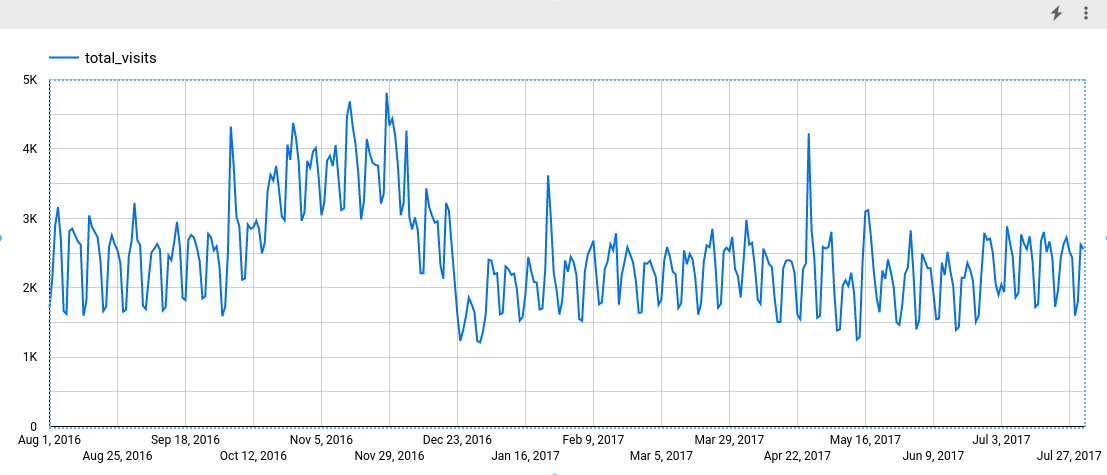
차트를 보면 입력 시계열에 주별 계절성 패턴이 포함된 것을 알 수 있습니다.
BigQuery DataFrames
이 샘플을 사용해 보기 전에 BigQuery DataFrames를 사용하여 BigQuery 빠른 시작의 BigQuery DataFrames 설정 안내를 따르세요. 자세한 내용은 BigQuery DataFrames 참고 문서를 확인하세요.
BigQuery에 인증하려면 애플리케이션 기본 사용자 인증 정보를 설정합니다. 자세한 내용은 로컬 개발 환경의 ADC 설정을 참고하세요.
결과는 다음과 비슷합니다.
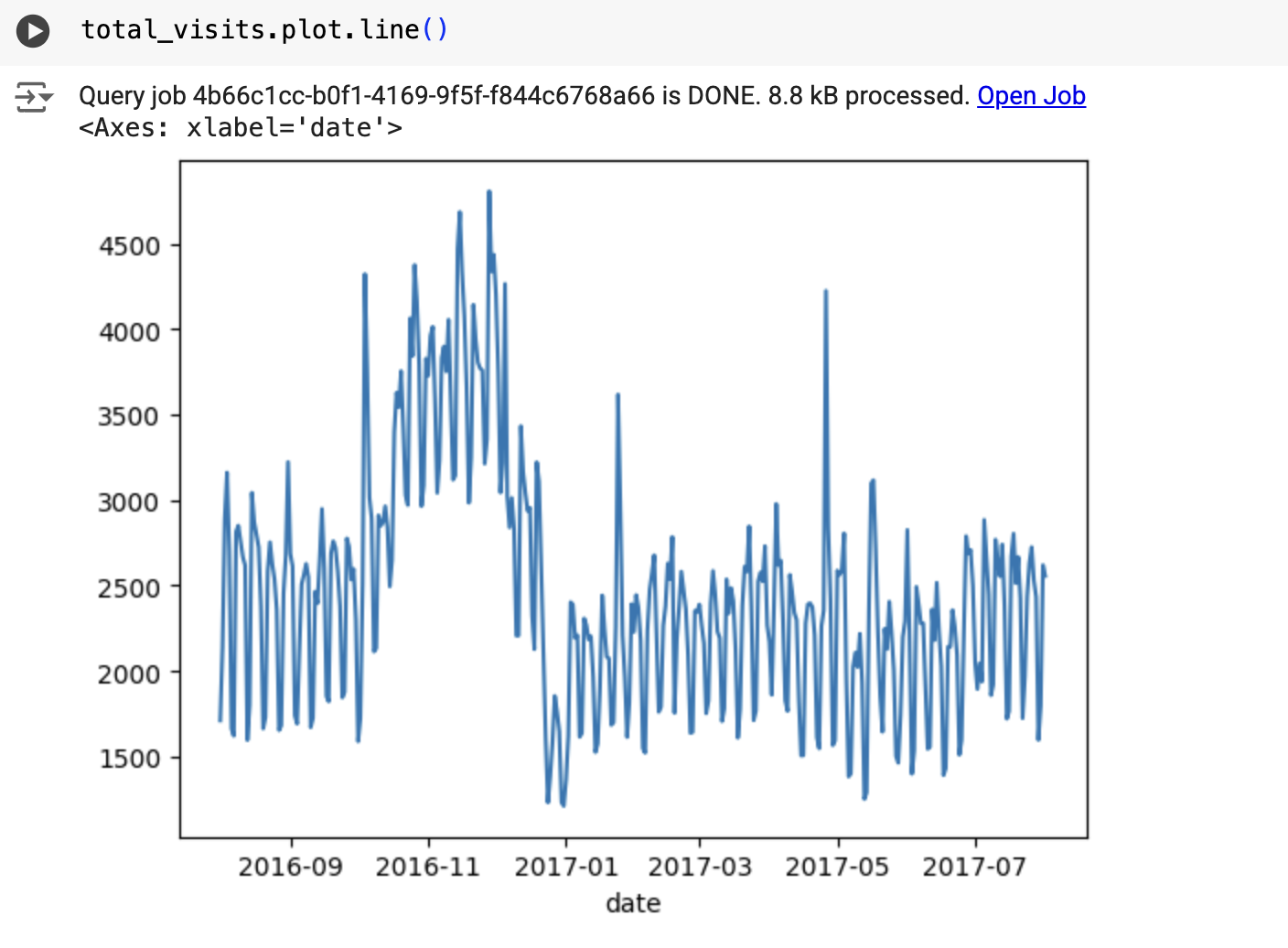
시계열 모델 만들기
totals.visits 열로 표시되는 총 사이트 방문을 예측하는 시계열 모델을 만들고 Google 애널리틱스 360 데이터에서 학습합니다.
다음 쿼리에서 OPTIONS(model_type='ARIMA_PLUS', time_series_timestamp_col='date', ...) 절은 ARIMA 기반 시계열 모델을 만들고 있음을 나타냅니다. CREATE MODEL 문에 있는 auto_arima 옵션은 기본적으로 TRUE이므로 auto.ARIMA 알고리즘이 모델에서 초매개변수를 자동으로 조정합니다. 이 알고리즘은 후보 모델 십여 개를 접합하고 Akaike 정보 기준 (AIC)이 가장 낮은 최적 모델을 선택합니다.
CREATE MODEL 문에서의 data_frequency 옵션은 기본적으로 AUTO_FREQUENCY이므로 학습 프로세스가 입력 시계열의 데이터 빈도를 자동으로 추론합니다. CREATE MODEL 문에 있는 decompose_time_series 옵션은 기본적으로 TRUE로 설정되므로 다음 단계에서 모델을 평가할 때 시계열 데이터에 관한 정보가 반환됩니다.
모델을 만들려면 다음 단계를 따르세요.
Google Cloud 콘솔에서 BigQuery 페이지로 이동합니다.
쿼리 편집기에 다음 쿼리를 붙여넣고 실행을 클릭합니다.
CREATE OR REPLACE MODEL `bqml_tutorial.ga_arima_model` OPTIONS (model_type = 'ARIMA_PLUS', time_series_timestamp_col = 'parsed_date', time_series_data_col = 'total_visits', auto_arima = TRUE, data_frequency = 'AUTO_FREQUENCY', decompose_time_series = TRUE ) AS SELECT PARSE_TIMESTAMP("%Y%m%d", date) AS parsed_date, SUM(totals.visits) AS total_visits FROM `bigquery-public-data.google_analytics_sample.ga_sessions_*` GROUP BY date;
쿼리가 완료되는 데 약 4초가 걸리며 그 이후에는
ga_arima_model모델이 탐색기 창에 표시됩니다. 이 쿼리에서는CREATE MODEL문을 사용하여 모델을 만들므로 쿼리 결과가 표시되지 않습니다.
후보 모델 평가
ML.ARIMA_EVALUATE 함수를 사용하여 시계열 모델을 평가합니다. ML.ARIMA_EVALUATE 함수는 자동 초매개변수 조정 과정에서 평가된 모든 후보 모델의 평가 측정항목을 보여줍니다.
모델을 평가하려면 다음 단계를 따르세요.
Google Cloud 콘솔에서 BigQuery 페이지로 이동합니다.
쿼리 편집기에 다음 쿼리를 붙여넣고 실행을 클릭합니다.
SELECT * FROM ML.ARIMA_EVALUATE(MODEL `bqml_tutorial.ga_arima_model`);
결과는 다음과 비슷하게 표시됩니다.

non_seasonal_p,non_seasonal_d,non_seasonal_q,has_drift출력 열은 학습 파이프라인에서 ARIMA 모델을 정의합니다.log_likelihood,AIC,variance출력 열은 ARIMA 모델 접합 프로세스와 관련이 있습니다.auto.ARIMA알고리즘은 KPSS 테스트를 사용하여non_seasonal_d의 최적 값을 결정합니다. 이 경우에는1입니다.non_seasonal_d가1이면auto.ARIMA알고리즘이 42개의 서로 다른 후보 ARIMA 모델을 병렬로 학습시킵니다. 이 예시에서는 42개 후보 모델이 모두 유효하므로 출력에는 후보 ARIMA 모델마다 하나씩 42개의 행이 포함됩니다. 일부 모델이 유효하지 않은 경우 출력에서 제외됩니다. 이러한 후보 모델은 AIC에 따라 오름차순으로 반환됩니다. 첫 번째 행의 모델은 AIC가 가장 낮으며 최적 모델로 간주됩니다. 최적 모델은 최종 모델로 저장되며 모델에서ML.FORECAST와 같은 함수를 호출할 때 사용됩니다.seasonal_periods열에는 시계열 데이터에서 식별된 계절 패턴에 관한 정보가 포함됩니다. 이 열은 ARIMA 모델링과 관계가 없으므로 모든 출력 행에서 동일한 값을 갖습니다. 주간 패턴을 보고하며, 이는 입력 데이터를 시각화하도록 선택한 경우 확인한 결과와 일치합니다.has_holiday_effect,has_spikes_and_dips,has_step_changes열은decompose_time_series=TRUE인 경우에만 채워집니다. 또한 이러한 열은 입력 시계열 데이터에 관한 정보를 반영하며 ARIMA 모델링과 관련이 없습니다. 또한 이러한 열은 모든 출력 행에서 동일한 값을 갖습니다.error_message열에는auto.ARIMA피팅 프로세스 중에 발생한 오류가 표시됩니다. 오류의 원인 중 하나는 선택한non_seasonal_p,non_seasonal_d,non_seasonal_q,has_drift열에서 시계열을 안정화하지 못하는 경우일 수 있습니다. 모든 후보 모델의 오류 메시지를 검색하려면 모델을 만들 때show_all_candidate_models옵션을TRUE로 설정합니다.출력 열에 관한 자세한 내용은
ML.ARIMA_EVALUATE함수를 참고하세요.
모델 계수 검사
ML.ARIMA_COEFFICIENTS 함수를 사용하여 시계열 모델의 계수를 검사합니다.
모델의 계수를 가져오려면 다음 단계를 따르세요.
Google Cloud 콘솔에서 BigQuery 페이지로 이동합니다.
쿼리 편집기에 다음 쿼리를 붙여넣고 실행을 클릭합니다.
SELECT * FROM ML.ARIMA_COEFFICIENTS(MODEL `bqml_tutorial.ga_arima_model`);
결과는 다음과 비슷하게 표시됩니다.

ar_coefficients출력 열에는 ARIMA 모델의 자동 회귀 (AR) 부분의 모델 계수가 표시됩니다. 마찬가지로ma_coefficients출력 열에는 ARIMA 모델의 이동 평균 (MA) 부분의 모델 계수가 표시됩니다. 두 열 모두 길이가 각각non_seasonal_p및non_seasonal_q에 해당하는 배열 값을 포함합니다.ML.ARIMA_EVALUATE함수의 출력에서 최적 모델의non_seasonal_p값은2이고non_seasonal_q값은3입니다. 따라서ML.ARIMA_COEFFICIENTS출력에서ar_coefficients값은 2개 요소 배열이고ma_coefficients값은 3개 요소 배열입니다.intercept_or_drift값은 ARIMA 모델의 상수 항입니다.출력 열에 관한 자세한 내용은
ML.ARIMA_COEFFICIENTS함수를 참고하세요.
모델을 사용하여 데이터 예측
ML.FORECAST 함수를 사용하여 미래 시계열 값을 예측합니다.
다음 GoogleSQL 쿼리에서 STRUCT(30 AS horizon, 0.8 AS confidence_level) 절은 쿼리가 30개의 미래 시점을 예측하고 80% 신뢰 수준의 예측 구간을 생성함을 나타냅니다.
모델을 사용하여 데이터를 예측하려면 다음 단계를 따르세요.
Google Cloud 콘솔에서 BigQuery 페이지로 이동합니다.
쿼리 편집기에 다음 쿼리를 붙여넣고 실행을 클릭합니다.
SELECT * FROM ML.FORECAST(MODEL `bqml_tutorial.ga_arima_model`, STRUCT(30 AS horizon, 0.8 AS confidence_level));
결과는 다음과 비슷하게 표시됩니다.
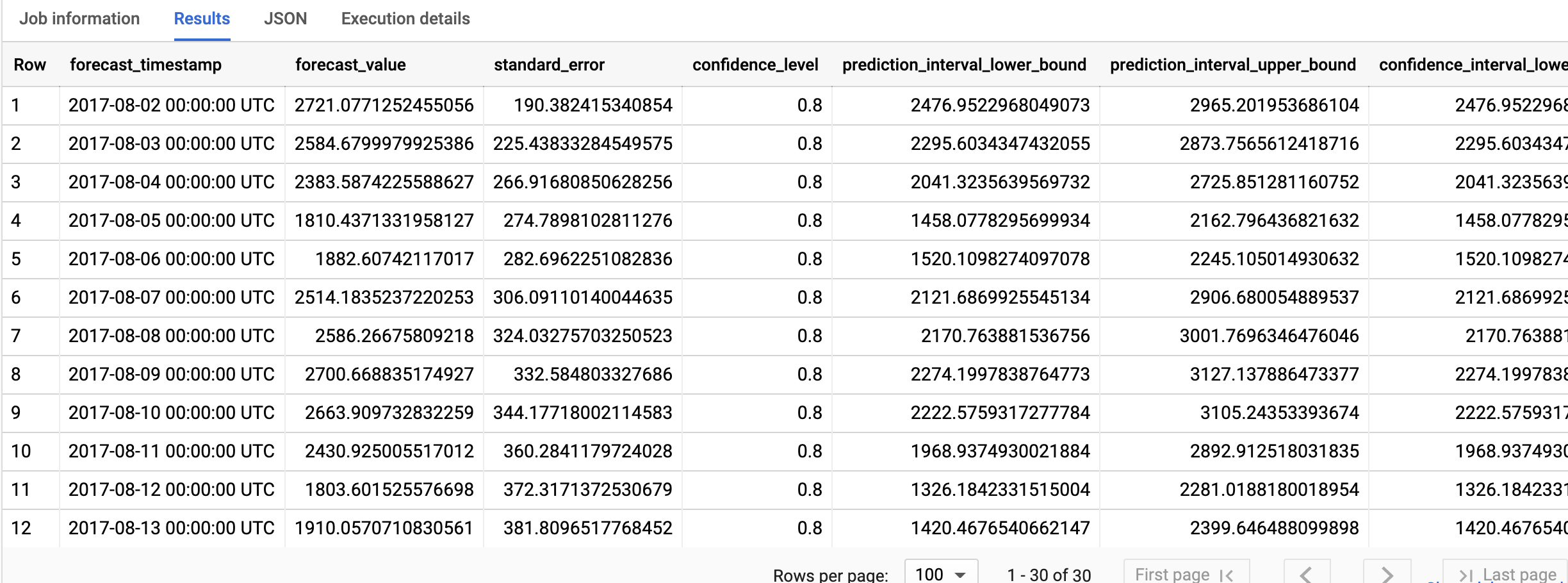
출력 행은
forecast_timestamp열 값별로 시간 순서로 정렬됩니다. 시계열 예측에서prediction_interval_lower_bound및prediction_interval_upper_bound열 값으로 표시되는 예측 구간은forecast_value열 값만큼 중요합니다.forecast_value값은 예측 구간의 중간 포인트입니다. 예측 구간은standard_error및confidence_level열 값에 따라 달라집니다.출력 열에 관한 자세한 내용은
ML.FORECAST함수를 참고하세요.
예측 결과 설명
ML.EXPLAIN_FORECAST 함수를 사용하여 예측 데이터 외에 설명 가능성 측정항목을 가져올 수 있습니다. ML.EXPLAIN_FORECAST 함수는 미래 시계열 값을 예측하고 시계열의 모든 개별 구성요소를 반환합니다.
ML.FORECAST 함수와 마찬가지로 ML.EXPLAIN_FORECAST 함수에 사용된 STRUCT(30 AS horizon, 0.8 AS confidence_level) 절은 쿼리가 미래 시점 30개를 예측하고 80% 신뢰도로 예측 구간을 생성함을 나타냅니다.
모델의 결과를 설명하려면 다음 단계를 따르세요.
Google Cloud 콘솔에서 BigQuery 페이지로 이동합니다.
쿼리 편집기에 다음 쿼리를 붙여넣고 실행을 클릭합니다.
SELECT * FROM ML.EXPLAIN_FORECAST(MODEL `bqml_tutorial.ga_arima_model`, STRUCT(30 AS horizon, 0.8 AS confidence_level));
결과는 다음과 비슷하게 표시됩니다.
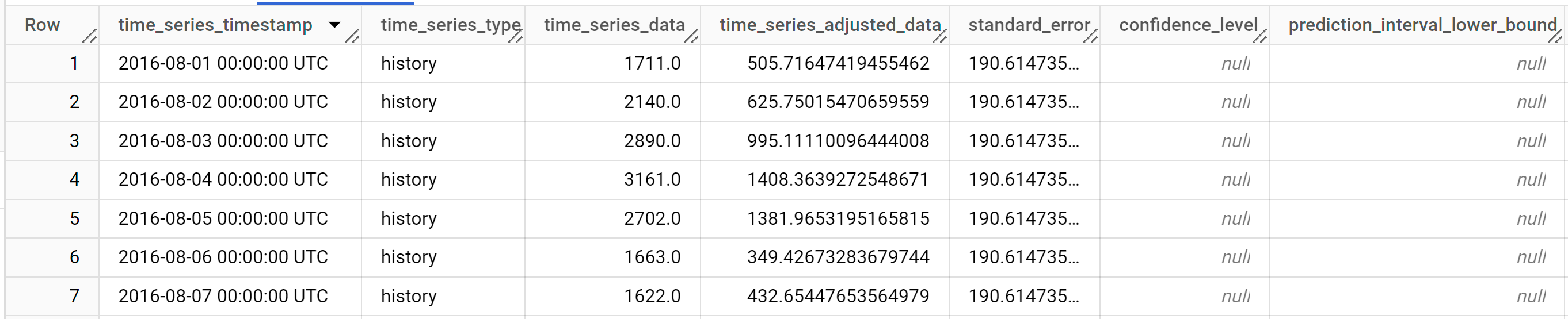
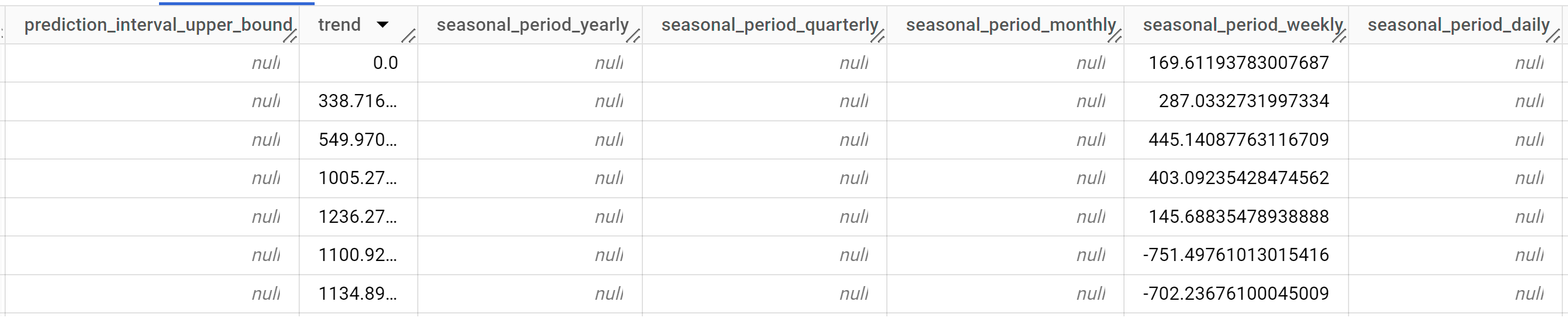
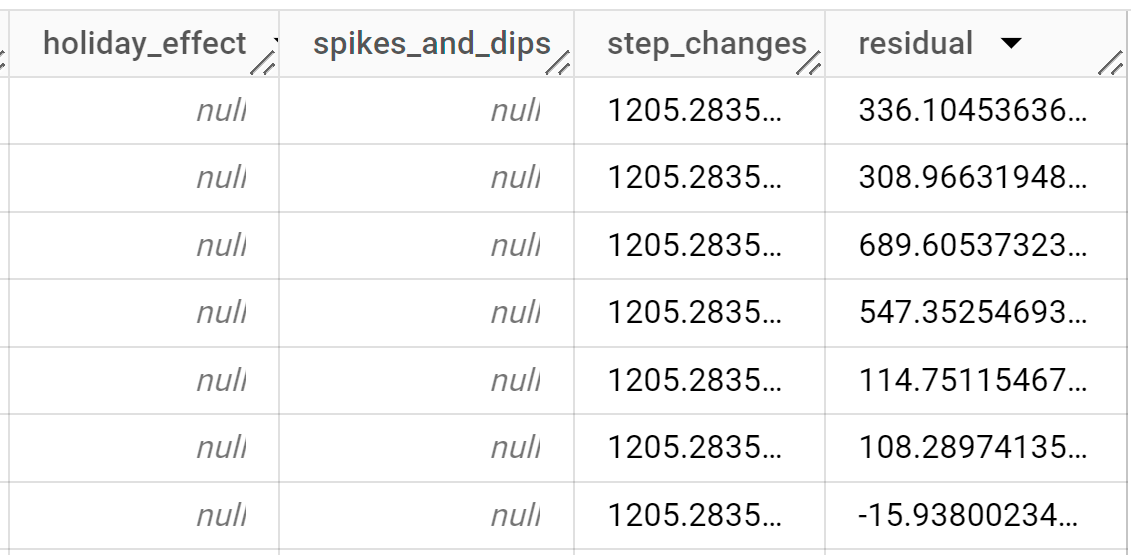
출력 행은
time_series_timestamp열 값을 기준으로 시간 순으로 정렬됩니다.출력 열에 관한 자세한 내용은
ML.EXPLAIN_FORECAST함수를 참고하세요.결과를 시각화하려면 입력 데이터 시각화 섹션에 설명된 대로 Looker Studio를 사용하여 다음 열을 측정항목으로 사용하여 차트를 만들 수 있습니다.
time_series_dataprediction_interval_lower_boundprediction_interval_upper_boundtrendseasonal_period_weeklystep_changes
삭제
이 튜토리얼에서 사용된 리소스 비용이 Google Cloud 계정에 청구되지 않도록 하려면 리소스가 포함된 프로젝트를 삭제하거나 프로젝트를 유지하고 개별 리소스를 삭제하세요.
- 만든 프로젝트를 삭제할 수 있습니다.
- 또는 프로젝트를 유지하고 데이터 세트를 삭제할 수 있습니다.
데이터 세트 삭제
프로젝트를 삭제하면 프로젝트의 데이터 세트와 테이블이 모두 삭제됩니다. 프로젝트를 다시 사용하려면 이 튜토리얼에서 만든 데이터 세트를 삭제할 수 있습니다.
필요한 경우 Google Cloud 콘솔에서 BigQuery 페이지를 엽니다.
앞서 만든 bqml_tutorial 데이터 세트를 탐색에서 선택합니다.
창의 오른쪽에 있는 데이터 세트 삭제를 클릭합니다. 데이터 세트, 테이블, 모든 데이터가 삭제됩니다.
데이터 세트 삭제 대화상자에서 데이터 세트 이름(
bqml_tutorial)을 입력하여 삭제 명령어를 확인한 후 삭제를 클릭합니다.
프로젝트 삭제
프로젝트를 삭제하는 방법은 다음과 같습니다.
- In the Google Cloud console, go to the Manage resources page.
- In the project list, select the project that you want to delete, and then click Delete.
- In the dialog, type the project ID, and then click Shut down to delete the project.
다음 단계
- 다변수 모델로 단일 시계열을 예측하는 방법을 알아보세요.
- 일변량 모델로 여러 시계열을 예측하는 방법을 알아봅니다.
- 여러 행에 걸쳐 여러 시계열을 예측할 때 단일 변수 모델을 확장하는 방법을 알아봅니다.
- 일변량 모델로 여러 시계열을 계층적으로 예측하는 방법을 알아봅니다.
- BigQuery ML 개요는 BigQuery의 AI 및 ML 소개를 참고하세요.

